- 返回
- Win10语音控制小娜关机/重启
Win10系统怎么语音控制小娜关机/重启?
2016-05-04 14:53作者:quers
Win10系统内置的小娜是一个语音助手,不过靠她自己是不能做到语音控制关机和重启的效果的。有一些第三方应用是可以做到,不过第三方应用能不能支持Win10是另说。如果熟悉了小娜的运行过程,我们可以换一个角度去考虑语音控制小娜的问题,机器是死的,小娜可以没有逻辑,只要能识别语音并进行处理就好了。我们可以让小娜具现化这些逻辑操作,而间接实现语音控制小娜进行关机、重启、注销和休眠等操作。
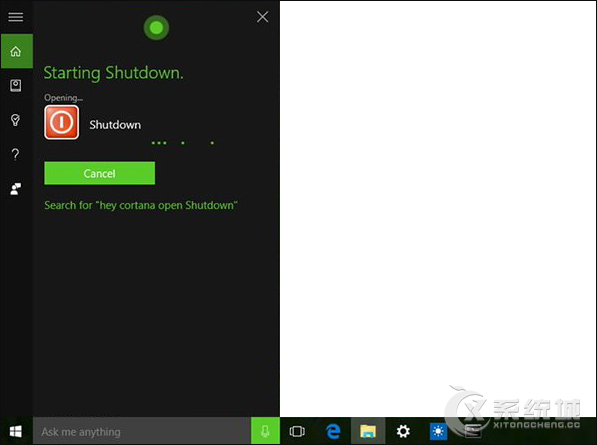
操作步骤:
1、进入文件资源管理器,找到“查看”选项卡
2、勾选“隐藏的项目”
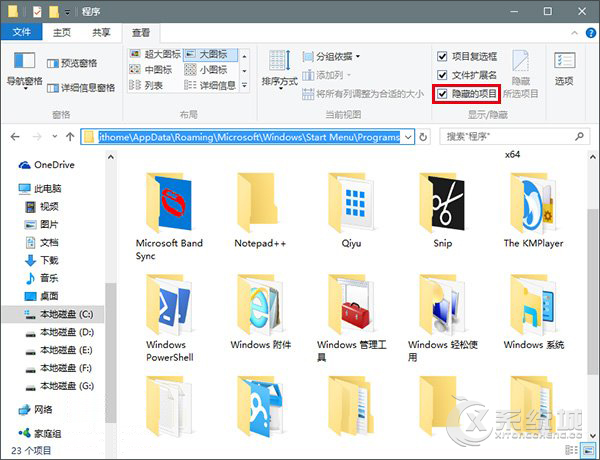
3、进入
C:\Users\(用户名)\AppData\Roaming\Microsoft\Windows\Start Menu\Programs
4、点击右键,新建快捷方式
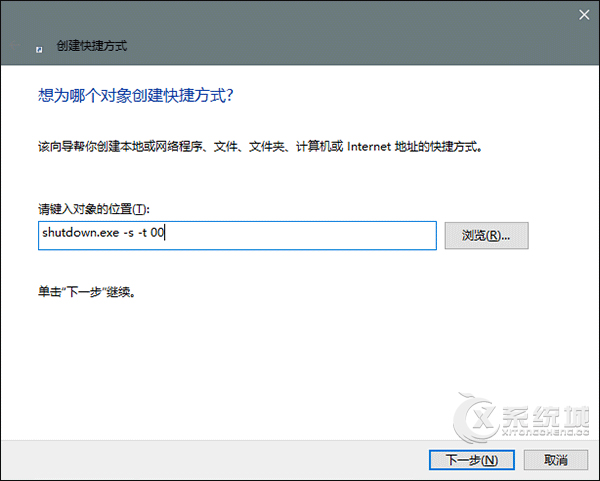
5、在“位置”文本框输入以下命令来关机功能(如上图):
shutdown.exe -s -t 00
6、点击“下一步”之后,给快捷方式命名,可以命名为“关机”(名称随意),如下图——
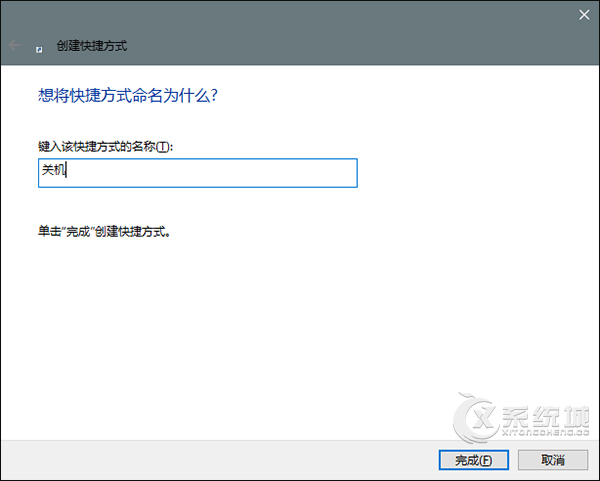
现在,只要跟Cortana说“你好小娜,打开‘关机’”就可以执行语音关机。需要注意的是,“打开”二字必须要说,不然“口诀”无效。
另外,除了关机之外,重启、休眠和注销操作同样适用,只要将上述“关机”命令替换为下面的命令即可:
• shutdown.exe -r -t 00(重启)
• shutdown.exe -h(休眠)
• shutdown.exe -l(注销)
在微软给小娜升级语音关机等功能之前,可以暂时用这种方式让小娜操作关机/开机操作,可能这些命令比较生硬,但这也是目前最简便最有效的方式哦。
标签:语音控制
相关教程
更多